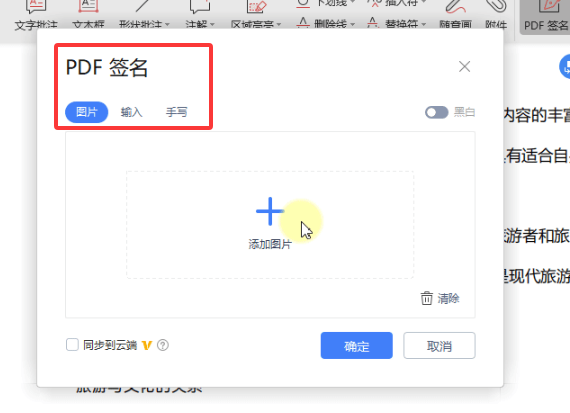WPS如何在PDF文档中添加签名:全面教程与实用技巧
2025年10月23日
为什么在 PDF 中添加签名非常重要
随着数字化办公普及,PDF 已成为合同、协议、报表等重要文件的首选格式。在这些文档中添加签名,不仅可以确认文件内容的合法性,还可以防止未经授权修改。
常见应用场景包括:
- 合同签署:电子签名具有法律效力,可替代传统纸质签字;
- 审批流程:上级可以直接在 PDF 文件中签署和确认文档;
- 文件保护:签名结合加密功能,防止敏感信息泄露。
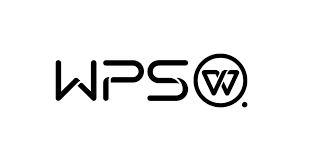
WPS PDF 签名的三种方法
(1)手写签名
- 打开 PDF 文件,点击 “插入” → “PDF签名”;
- 使用鼠标或触控笔在弹出面板书写签名;
- 点击确认后将签名插入文档指定位置;
- 调整大小和位置后保存文件。
手写签名操作简单,适合快速签署文件。但在法律效力上,数字证书签名更为正式。
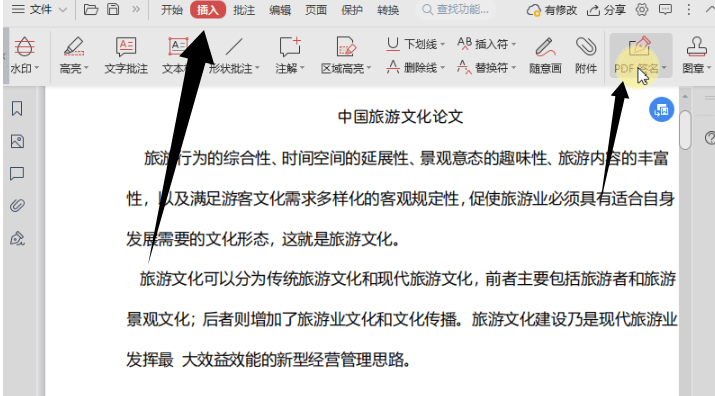
(2)图片签名
如果希望保持签名样式统一,可使用图片签名:
- 准备好签名图片(扫描或拍照的手写签名);
- 点击 “插入” → “PDF签名”,导入图片;
- 放置在文档需要签署的位置并调整大小;
- 保存 PDF 文件。
这种方法适合企业批量签署文件,提高文件视觉一致性。
(3)数字证书签名
数字证书签名不仅验证签名者身份,还能防止签署后文件被篡改,适用于合同或重要协议:
- 点击 “插入” → “PDF签名”;
- 选择本地数字证书或导入新证书;
- 输入证书密码完成签署;
- 保存文档,系统会自动生成签名验证信息。
⚠️ 使用数字证书签名可以确保签署文件的法律效力,并防止签名被篡改或伪造。
签名后的 PDF 文件管理技巧
- 锁定签名区域
签名完成后,可锁定签名区域以防止修改; - 结合文件加密
可在保存文件时设置密码,增强安全性,了解如何获取 WPS 表格的免费版本,确保文档隐私不被泄露。 - 云端共享与权限管理
上传至 WPS 云文档时,可设置仅特定成员访问或仅查看权限,参考如何快速获取 WPS 软件下载地址,保证多人协作中文件安全。
常见问题与解决方法
- 签名显示失真
- 确保手写签名板或图片清晰;
- 调整签名比例保持一致。
- 数字证书签名无法验证
- 检查证书有效期;
- 确保证书完整导入且密码输入正确。
- 多人协作无法编辑
- 检查工作表或文档是否被锁定;
- 调整权限或解除保护。
提高 PDF 签名效率的小技巧
- 签名模板
常用文件可创建签名模板,快速应用到新文档; - 快捷键操作
利用 WPS 快捷键操作批注与签名,提高签署效率; - 批量签署
对多份 PDF 文件,可使用批量签署功能节省时间。
外部资源与参考
- WPS PDF 加入签名官方指南
如何使用PDF签名– WPS官方教程及功能说明。 - WPS手机端加入PDF签名教程
如何在PDF文档中添加签名?– 提供手机端安全签名技巧和最佳实践。
总结
在 WPS PDF 文档中添加签名可确保文件合法性、数据安全及不可篡改性。通过本文方法,你可以:
- 使用手写签名快速完成签署;
- 利用图片签名保持签名样式统一;
- 应用数字证书签名确保法律效力;
- 配合文件加密与云端权限管理保护 PDF 安全。
掌握这些技巧后,无论个人办公还是企业合同签署,都能高效、安全地完成 PDF 文件签名。
最新文章
为什么在 WPS 中学会套用 PPT 模板很重要? 无论你是在准备...
WPS 到底哪个版本最好用?一句话先给你结论 如果你懒得看长...
在使用 WPS 办公时,很多用户都会遇到一个共同困扰——文档体积...
为什么要在 WPS 文档中添加背景图? 在办公或内容创作中,视...
我做科研整整12年,从硕士到博后,再到带学生,电脑里始终只...
为什么要用 WPS 查错别字? 无论你在写论文、报告、公文还是...